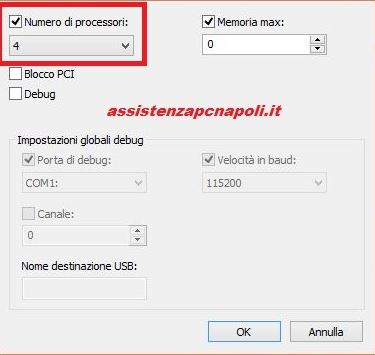Sei alla ricerca di una guida che ti illustri come rendere più veloce Windows Vista?. Segui Come velocizzare Windows Vista.
senza particolari e complicatissime configurazioni. E come avviarlo sfruttando tutti i Core presenti sul nostro Processore ( CPU ). Per incominciare utilizziamo il Parametro Timeout presente in msconfig. Segui – Come velocizzare Windows Vista.
Una breve presentazione su cosa è come può essere utile msconfig, ( Abbreviazione di Microsoft System Configuration Utility ).
Come velocizzare Windows Vista.
1- Ottimizza le impostazioni dei servizi del computer.
2 – Impostare il Timeout.
3 – Riduce l’ avvio di quei programmi che si avviano con il sistema operativo ( avvio automatico ).
4 – Impostare il numero di processori per l’ avvio del computer.
Il Timeout è il tempo che Windows di Default imposta per scegliere quale sistema operativo avviare quando si a più di un sistema operativo installato. Bene, non tutti fanno uso di due sistemi operativi, quindi il Timeout fa al caso nostro visto che è presente uno solo.
Date importanti nel ciclo di vita di Windows
Velocizzare Windows Vista
Step 1 –
Andiamo su Start.

Come velocizzare Windows Vista al massimo delle prestazioni.
Step 2 –
Nel Box di ricerca digitiamo il comando msconfig – quando apparirà nei risultati premi invio.
Alla finestra Configurazione di Sistema – Opzioni di Avvio.
Step 3 –
Ora procediamo su Opzioni Avanzate.
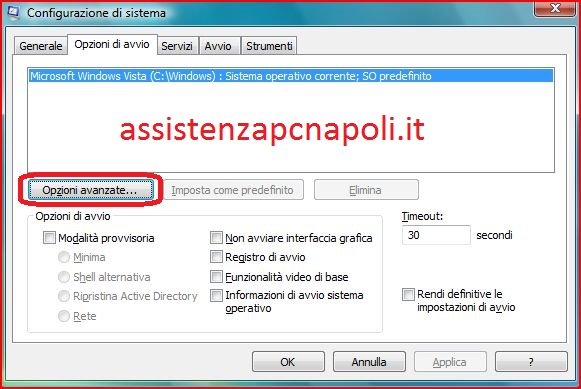
Step 4 –
Nel Timeout come da immagine,impostiamo secondo la nostra esigenza. I secondi che il sistema deve impiegare per l’ avvio.Consiglio non dare un valore al di sotto di cinque.
Non dimenticare di dare Applica e OK.
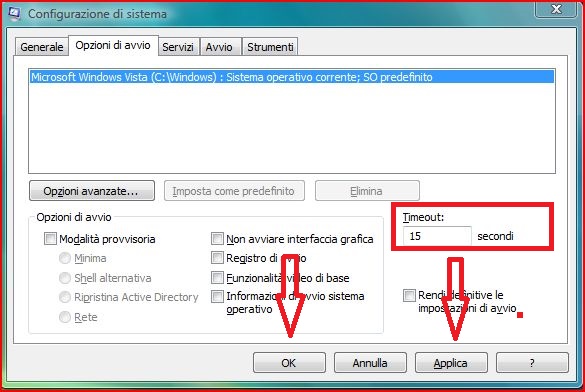
Step 4 –
Continua la configurazione. Per terminare il tutto andiamo ad impostare quanti core vogliamo che si avviano quando accendiamo Windows. Quindi sempre in msconfig – Opzioni di Avvio – Opzioni Avanzate.
Mettiamo la spunta su Numero di Processori, e dal Menu a tendina che si apre scegliamo quanti è possibile avviare.
Ovviamente il numero e la disponibilità dei Core, è correlato al tipo di processore in dotazione.
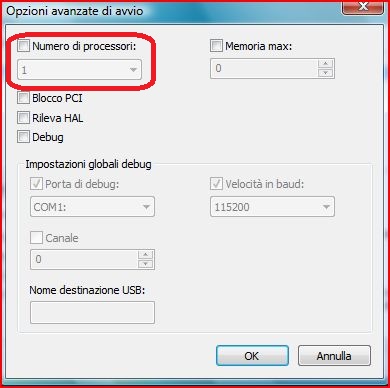
[mappress mapid=”100″]
[contact-form-7 id=”292″ title=”Modulo di contatto 1″]